Майкрософт – одна из крупнейших компаний в мире, производящая программное обеспечение, аппаратные средства и предоставляющая широкий спектр услуг. Один из самых популярных и известных продуктов Майкрософт - это электронная почта, которую можно использовать для личных и деловых целей. Если вы забыли свою почту от Майкрософт или вам нужна помощь в ее настройке, следуйте этим простым шагам, чтобы узнать свою почту от Майкрософт.
Первым шагом является посещение официального сайта Майкрософт. На главной странице вы найдете "Войти" или "Войти в аккаунт" в верхнем правом углу. Щелкните на эту ссылку, чтобы перейти на страницу входа.
На странице входа вам нужно будет ввести свой адрес электронной почты, который вы использовали при создании учетной записи Майкрософт. Если вы не помните свой адрес, щелкните на ссылку "Забыли адрес электронной почты?", чтобы восстановить его. Вам могут понадобиться некоторые личные данные, чтобы подтвердить вашу личность.
После ввода адреса электронной почты нажмите кнопку "Далее" и введите свой пароль. Если вы забыли свой пароль, щелкните на ссылку "Не помню пароль", чтобы восстановить его. Следуйте инструкциям на экране, чтобы сбросить или изменить пароль. Если у вас возникнут проблемы с восстановлением пароля или доступом к вашей почте от Майкрософт, обратитесь в службу поддержки пользователей для получения дополнительной помощи.
Открытие почтового сайта

Чтобы узнать свою почту от майкрософт, вам необходимо открыть почтовый сайт компании. Ваша почта может быть зарегистрирована на одной из платформ Microsoft, таких как Outlook.com, Hotmail.com или Live.com.
Для начала откройте веб-браузер и введите в адресной строке адрес почтового сайта, соответствующий платформе, на которой зарегистрирована ваша почта. Например, для Outlook.com введите "https://www.outlook.com" или "https://outlook.live.com".
Когда вы откроете почтовый сайт, вы увидите поле для ввода адреса электронной почты или имени пользователя. Введите свой адрес электронной почты, а затем нажмите кнопку "Далее" или "Войти".
На следующей странице вам необходимо ввести пароль от вашей почты и нажать кнопку "Войти" или "Войти в систему". Если у вас еще нет пароля, вы также можете воспользоваться функцией восстановления пароля на сайте.
После успешного входа в вашу почту вы будете перенаправлены на страницу входящих сообщений, где сможете просмотреть свою почту, отправить новое сообщение, а также использовать другие функции почтового клиента Microsoft.
Создание нового аккаунта

Для создания нового аккаунта на почте от Майкрософт выполните следующие шаги:
1. Откройте браузер и введите в адресной строке следующий URL: https://www.microsoft.com/ru-ru/account
2. На открывшейся странице нажмите на кнопку "Создать учетную запись".
3. В появившемся окне введите ваше имя, фамилию и желаемый адрес электронной почты.
4. Придумайте надежный и уникальный пароль для вашей учетной записи. Убедитесь, что пароль содержит как минимум 8 символов и включает как буквы, так и цифры или специальные символы.
5. Введите ваше мобильное или альтернативное электронное адрес для восстановления доступа к аккаунту, если вы забудете пароль.
6. Пройдите проверку безопасности, введя символы, отображаемые на картинке или выполните другую указанную на странице задачу.
7. Нажмите кнопку "Далее", чтобы продолжить процесс создания аккаунта.
8. При необходимости, введите код подтверждения, отправленный на ваш номер телефона или альтернативный адрес электронной почты.
9. Прочтите и примите условия использования и политики конфиденциальности Майкрософт.
10. Нажмите кнопку "Принять" или "Зарегистрироваться" для завершения создания нового аккаунта.
Теперь у вас есть новая учетная запись на почте от Майкрософт, с помощью которой вы можете получать и отправлять электронные письма, использовать различные сервисы и приложения компании Майкрософт.
Восстановление утерянной почты
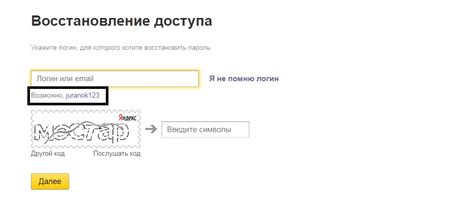
Если вы забыли свой адрес электронной почты от Майкрософт или потеряли доступ к нему, не отчаивайтесь. Microsoft предлагает несколько способов восстановления утраченной почты, чтобы вы снова могли получить доступ к вашему аккаунту. Вот несколько шагов, которые вам следует предпринять, чтобы вернуть контроль над своей почтой.
- Шаг 1: Восстановление почты с использованием адреса электронной почты или номера телефона, связанного с вашим аккаунтом. Вы можете воспользоваться функцией "Восстановление аккаунта" на странице входа в аккаунт Microsoft. Следуйте инструкциям, чтобы подтвердить свою личность и восстановить доступ к почте.
- Шаг 2: Если у вас есть доступ к альтернативной электронной почте, указанной при создании аккаунта, вы можете запросить ссылку для сброса пароля на этот адрес. Перейдите на страницу входа в аккаунт Microsoft и выберите опцию "Не помню пароль". Следуйте инструкциям, чтобы получить ссылку для сброса пароля на альтернативную почту.
- Шаг 3: Если у вас есть доступ к номеру телефона, указанному при создании аккаунта, вы можете запросить код подтверждения, чтобы сбросить пароль. Перейдите на страницу входа в аккаунт Microsoft и выберите опцию "Не помню пароль". Следуйте инструкциям, чтобы получить код подтверждения на ваш номер телефона.
- Шаг 4: Если вы не можете восстановить доступ к почте с помощью этих методов, вам может потребоваться обратиться в службу поддержки Microsoft. Свяжитесь с ними, предоставив все возможные детали и доказательства владения аккаунтом. Они помогут вам восстановить доступ к утерянной почте.
Не забывайте следить за безопасностью вашей почты и храните данные для восстановления аккаунта в надежном месте. Таким образом, в случае потери доступа к почте вы сможете быстро восстановить свой аккаунт.
Переход со старой почты на новую

Если вы решили обновить свою почту от майкрософт и перейти на новую, то вам необходимо выполнить несколько простых шагов.
1. Создайте новую почту.
Для начала, вам нужно создать новый почтовый ящик на сайте майкрософт. Перейдите на официальный сайт и следуйте инструкциям для создания новой почты.
Примечание: при создании нового ящика, позаботьтесь о выборе надежного пароля, чтобы обезопасить свою почту.
2. Импортируйте данные из старой почты.
После создания новой почты, вы можете импортировать контакты, письма и другие данные из вашего старого почтового ящика. Для этого используйте инструменты импорта, предоставляемые на сайте майкрософт.
Примечание: учтите, что не все письма и контакты могут быть успешно импортированы, особенно если они хранятся на другом почтовом сервере.
3. Настройте переадресацию писем.
Чтобы не пропустить важные письма, установите переадресацию с вашей старой почты на новую. Настройте эту функцию на сайте вашего старого почтового провайдера.
Примечание: не забудьте отменить переадресацию, когда вы убедитесь, что все письма успешно перенаправляются на новую почту.
Выполнив эти шаги, вы успешно перейдете со старой почты на новую и сможете пользоваться всеми преимуществами, которые предлагает майкрософт.
Установка дополнительных настроек

После того, как вы создали свою почту от Microsoft, вы можете настроить дополнительные параметры для удобного использования.
- Настройте автоответчик, чтобы автоматически отправлять ответы на входящие сообщения, когда вы отсутствуете.
- Добавьте контакты в адресную книгу, чтобы легко находить их в своих списках контактов.
- Настройте правила для фильтрации почты, чтобы автоматически перемещать или удалять сообщения определенных отправителей или с определенными ключевыми словами.
- Настройте уведомления о новых сообщениях, чтобы быть всегда в курсе важных писем.
- Измените настройки конфиденциальности и безопасности, чтобы обеспечить безопасность своей почты и защитить свою личную информацию.
Чтобы установить эти дополнительные настройки, войдите в свою почту от Microsoft и перейдите в раздел "Настройки". Здесь вы найдете все необходимые опции для настройки вашей почты по вашему вкусу и предпочтениям.
Использование почты на устройствах
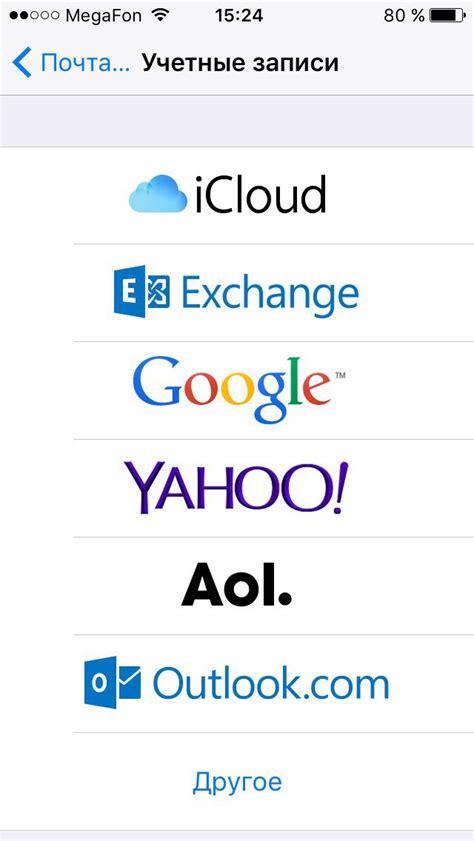
Почта от Майкрософт может быть использована на различных устройствах, таких как компьютеры, ноутбуки, смартфоны и планшеты. Для того чтобы иметь доступ к своей почте от Майкрософт, вам потребуется установить соответствующее приложение или использовать веб-интерфейс.
Веб-интерфейс для доступа к почте Майкрософт можно найти на официальном сайте - outlook.com. После входа в систему с вашими данными, вы сможете увидеть все полученные письма, отправить новое сообщение и управлять своей почтой.
Если вы предпочитаете использовать устройства с операционной системой Windows, то вам потребуется установить приложение "Почта" или "Outlook" из Магазина Windows. После установки, приложение позволит вам настроить вашу почту Майкрософт и использовать ее прямо с рабочего стола.
Для владельцев смартфонов и планшетов на базе Android или iOS, вы можете установить приложение "Outlook", которое позволит добавить вашу почту Майкрософт и получать уведомления о новых письмах непосредственно на вашем мобильном устройстве.
Устройства с операционной системой macOS также имеют приложение "Mail", которое можно использовать для настройки и использования почты Майкрософт.
Независимо от устройства, вы можете использовать свою почту от Майкрософт для отправки и получения писем, управления контактами, создания календарей и выполнения других задач в рамках функционала, предоставляемого приложением или веб-интерфейсом.
- Установите приложение или откройте веб-интерфейс почты Майкрософт на вашем устройстве.
- Войдите в систему с вашими данными, указанными при регистрации почты.
- Получайте и отправляйте письма, управляйте контактами и используйте другие функции почты от Майкрософт.
Использование почты Майкрософт на устройствах позволяет быть связанным с вашей электронной почтой, независимо от того, где вы находитесь. Будьте в курсе последних событий и не упускайте ничего важного с помощью вашей почты от Майкрософт.
Конфиденциальность и безопасность
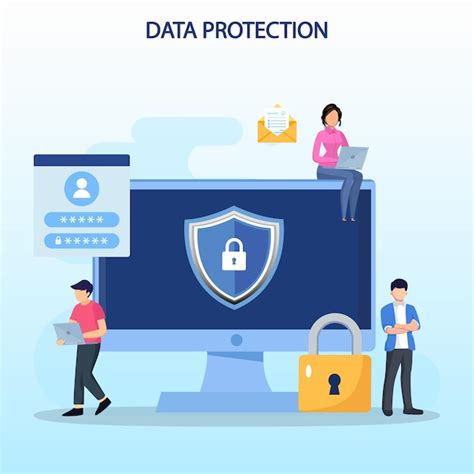
Microsoft придает большое значение конфиденциальности и безопасности пользовательской информации. При создании почты от Microsoft вы можете быть уверены, что ваши персональные данные и сообщения будут надежно защищены.
- Шифрование данных: Microsoft использует современные методы шифрования, чтобы обеспечить безопасную передачу и хранение ваших данных.
- Двухэтапная аутентификация: Вы можете включить дополнительный уровень безопасности для своей почты от Microsoft, настраив двухэтапную аутентификацию. Это защитит вашу учетную запись от несанкционированного доступа.
- Проверка на подозрительную активность: Microsoft следит за активностью вашей учетной записи и может предупредить вас, если обнаружит подозрительные действия или попытки взлома.
- Фильтрация спама и вредоносного ПО: Системы Microsoft постоянно обновляются, чтобы распознавать и блокировать спам-сообщения и вредоносное ПО, защищая вас от нежелательных угроз в вашей почте.
Не забывайте также следовать простым правилам безопасности, таким как использование надежного пароля, не открывание подозрительных ссылок или вложений в электронных письмах и регулярное обновление программного обеспечения на вашем устройстве.
Итак, при выборе почты от Microsoft, вы можете быть уверены в надежной защите и сохранении конфиденциальности ваших данных.



